كيفية تحسين Google PageSpeed Score
نشرت: 2023-05-09توضح نقاط Google PageSpeed الكثير عن أداء موقعك. تشير الدرجة المنخفضة إلى أوقات تحميل بطيئة وتجربة مستخدم سيئة ، لذلك سترغب في اتخاذ الخطوات اللازمة لتحسينها.
لحسن الحظ ، فإن العملية أسهل مما تعتقد. باستخدام PageSpeed Insights ، يمكنك تحليل أداء موقعك والحصول على تقرير كامل عما تفعله بشكل خاطئ (وكيفية إصلاحه). علاوة على ذلك ، يمكنك أن ترى بالضبط مدى سرعة تحميل صفحتك.
في هذه المقالة ، سنوضح لك سبب أهمية نقاط PageSpeed الخاصة بك. بعد ذلك ، سنوجهك عبر بعض الخطوات الفعالة لتحسينها ، ونوصي ببعض الأدوات الأساسية. دعنا نذهب اليها!
لماذا تعتبر نقاط Google PageSpeed مهمة
PageSpeed Insights هي أداة مجانية تقدمها Google تمكنك من قياس أداء موقع الويب الخاص بك على كل من الأجهزة المحمولة وأجهزة سطح المكتب. يمكنك استخدام الخدمة مجانًا. كل ما عليك فعله هو إدخال عنوان URL للصفحة التي تريد اختبارها:
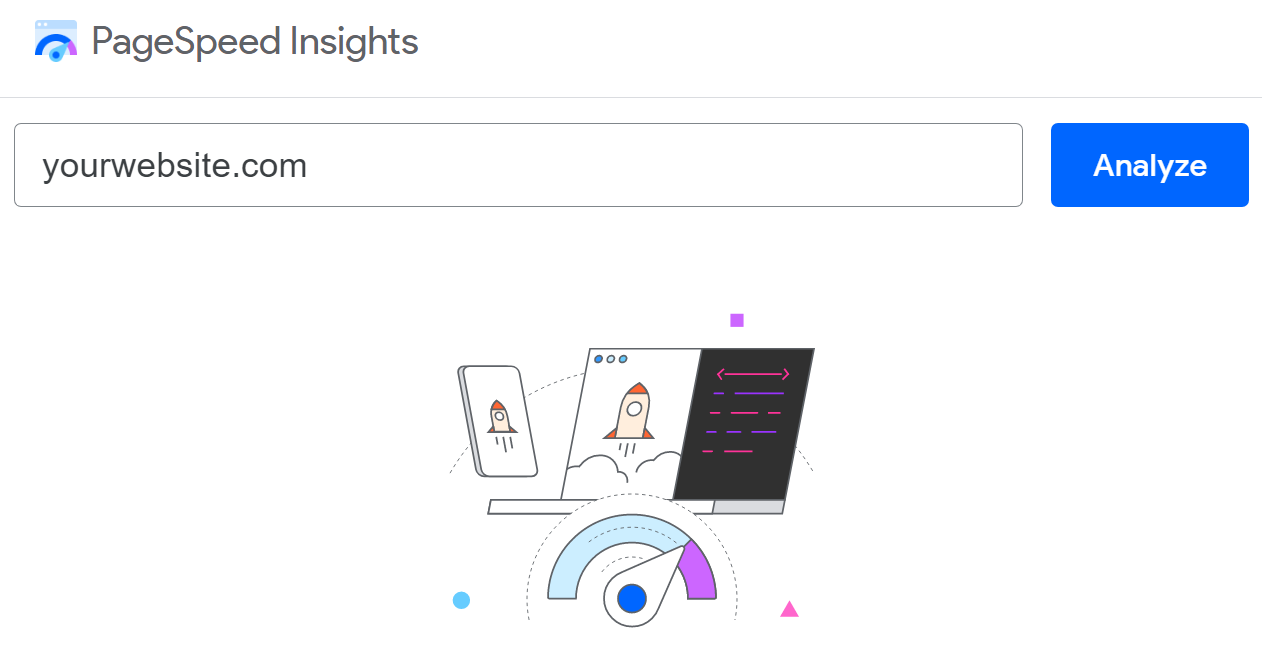
تقوم الأداة بعد ذلك بتحليل موقع الويب الخاص بك وإرجاع نتيجة من 0 إلى 100 لكلا الجهازين. تشير الدرجة العالية (90-100) إلى أن موقعك قد تم تحسينه وتوفر تجربة مستخدم ممتازة:
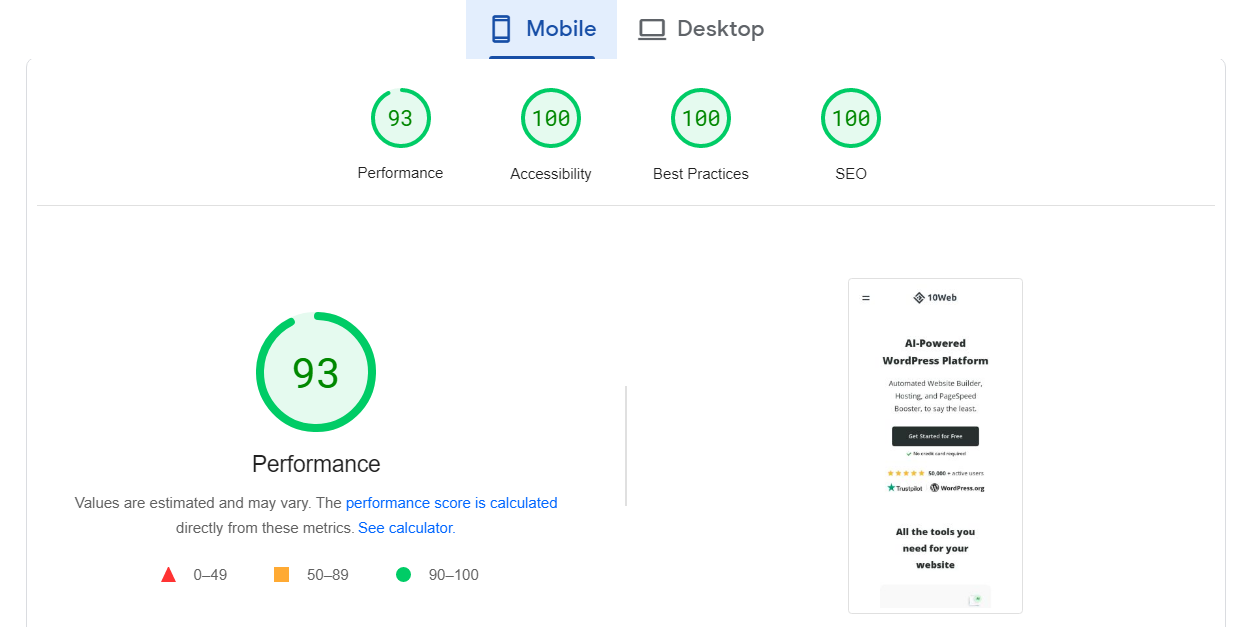
وفي الوقت نفسه ، تظهر النتيجة الضعيفة (0-49) أن موقعك يعاني من بطء أوقات التحميل ومشكلات أخرى في الأداء.
ومع ذلك ، فإن PageSpeed Insights لا ترجع فقط نقاط الأداء. تمكّنك الأداة أيضًا من تحليل "أساسيات الويب الأساسية" بالإضافة إلى مناطق أخرى من موقعك ، بما في ذلك إمكانية الوصول إلى موقع الويب وتحسين محرك البحث (SEO):
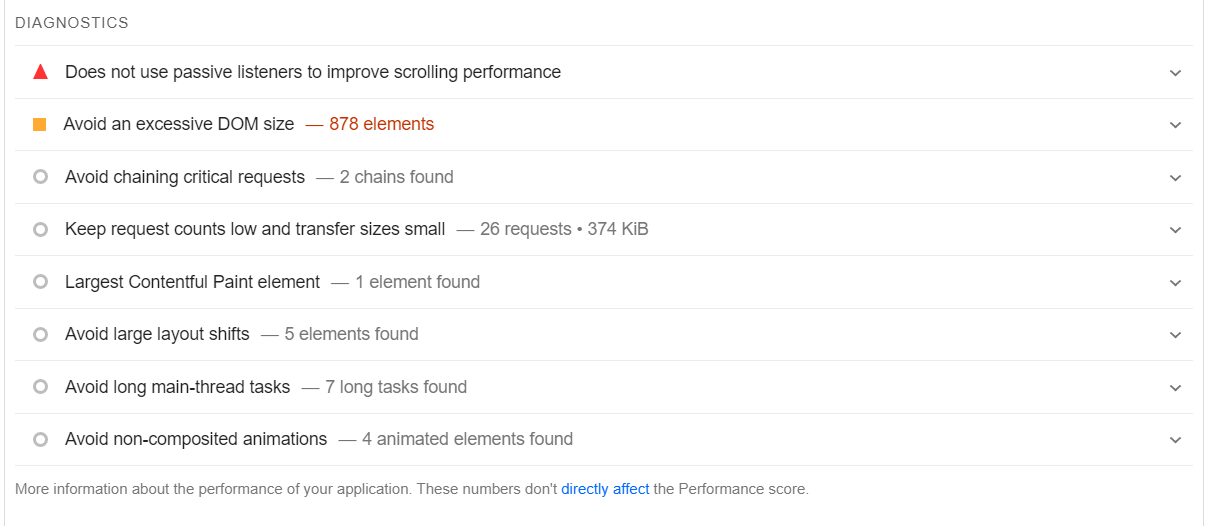
من نواح كثيرة ، تشبه PageSpeed Insights أدوات اختبار المواقع الأخرى. ومع ذلك ، فإنه يقدم تقارير أكثر تعمقًا من معظم الأنظمة الأساسية الأخرى ، وهو مجاني للاستخدام.
يمكن أن تساعدك مراقبة أداء موقعك على ضمان أوقات تحميل سريعة. يمكن أن تؤثر سرعة موقعك على عدة أشياء أخرى ، بما في ذلك:
- تجربة المستخدم. توفر مواقع الويب سريعة التحميل تجربة مستخدم أفضل ، مما يحافظ على تفاعل الزوار ويقلل من معدلات الارتداد. وفي الوقت نفسه ، يمكن أن يؤدي موقع الويب البطيء إلى إحباط المستخدمين وإبعادهم عن موقعك.
- تصنيفات محرك البحث. أكدت Google أن سرعة الموقع هي عامل ترتيب في خوارزميات البحث الخاصة بها. من المرجح أن تحتل مواقع الويب السريعة مرتبة أعلى في صفحات نتائج محرك البحث (SERPs) ، مما يؤدي إلى زيادة الرؤية وحركة المرور العضوية.
- أسعار التحويل. يمكن أن يؤدي موقع الويب سريع التحميل إلى معدلات تحويل أعلى. من المرجح أن يتخذ الزائرون إجراءات (مثل إجراء عملية شراء أو الاشتراك في رسالة إخبارية) إذا كان بإمكانهم التنقل في موقعك دون أي مشاكل.
إن PageSpeed Insights ليس النظام الأساسي الوحيد الذي يقيس أداء موقع الويب أو يمنحك رؤى حول كيفية تحسينه. ومع ذلك ، فمن المحتمل أن يكون أسهل استخدام. بالإضافة إلى ذلك ، نظرًا لأنه تم تطويره بواسطة Google ، فمن المرجح أن يوصي بأفضل الممارسات التي قد تعمل على تحسين تصنيفات محرك البحث الخاص بك.
كيفية تحسين Google PageSpeed Score (4 طرق)
يجعل استخدام WordPress من السهل تحسين نقاط PageSpeed الخاصة بك. باستخدام WordPress ، يمكنك الوصول إلى الكثير من المكونات الإضافية التي يمكن أن تساعدك في تحسين موقعك.
في هذا القسم ، سنلقي نظرة على بعض الطرق الفعالة لتعزيز نقاط PageSpeed الخاصة بك. سنوضح لك أيضًا كيفية تنفيذها في WordPress.
1. تصغير HTML و CSS و JavaScript
التصغير هو عملية إزالة الأحرف غير الضرورية (مثل المسافات والتعليقات وفواصل الأسطر) من كود موقع الويب الخاص بك. إذا قمت بذلك بشكل صحيح ، فلن يكون للتصغير أي تأثير على مظهر موقعك أو وظيفته. ستجعل قراءة الكود أكثر صعوبة على البشر ، كما ترون في هذا المثال:
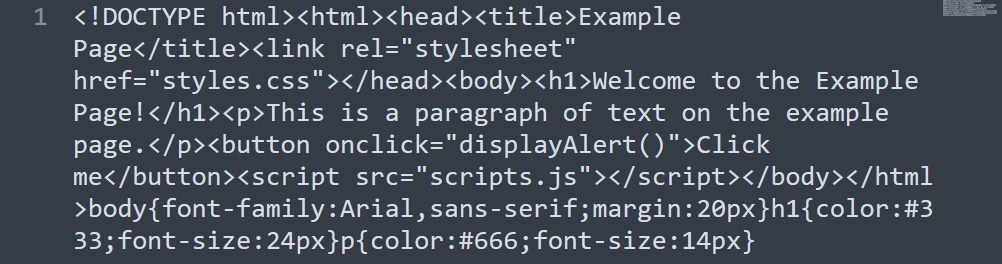
الهدف من التصغير هو تقليل أحجام الملفات في ملفات HTML و CSS و JavaScript. تحتوي معظم مواقع WordPress على العديد من هذه الملفات ، مما يعني أن التصغير يمكن أن يكون له تأثير كبير على الأداء.
على الرغم من أنه يمكنك تصغير هذه الملفات يدويًا ، إلا أنها عملية تستغرق وقتًا طويلاً. لذلك ، قد ترغب في استخدام مكون إضافي مثل 10Web Booster لأتمتة هذه المهمة:
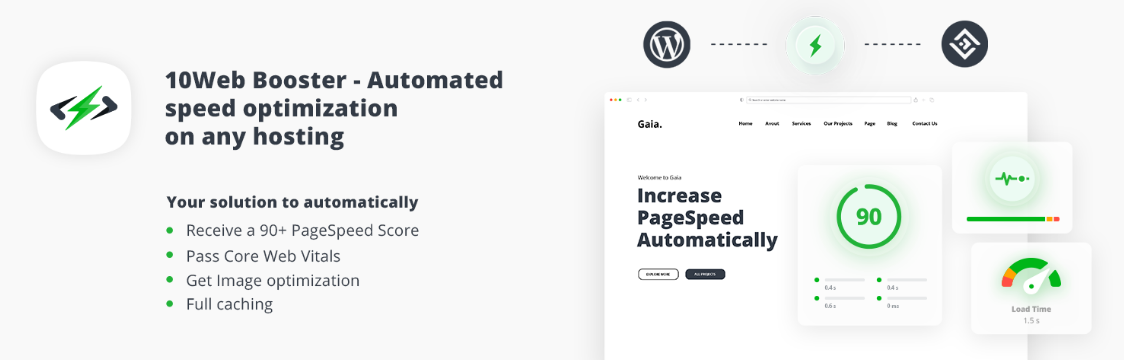
يمكن لـ 10Web Booster تصغير وتحسين ملفات HTML و CSS و JavaScript تلقائيًا في WordPress. يمكن أن يساعدك المكون الإضافي أيضًا في تنفيذ إجراءات تحسين أخرى ، مثل التخلص من موارد حظر العرض وتحويل الصور إلى تنسيق WebP (سنناقش هذه الخطوات في الأقسام التالية).

2. قم بتمكين التخزين المؤقت للمستعرض
يسمح التخزين المؤقت للمتصفح بتخزين موارد موقع الويب الخاص بك (مثل الصور وأوراق الأنماط والنصوص) على جهاز المستخدم بعد زيارته الأولى. بهذه الطريقة ، لن يحتاج المتصفح إلى تحميل أكبر قدر من البيانات على الزيارات المستقبلية ، مما يعني أن موقعك سيتم تحميله بشكل أسرع.
ومع ذلك ، لكي يعمل هذا ، ستحتاج إلى تكوين موقع الويب الخاص بك لاستخدام التخزين المؤقت. يمكنك القيام بذلك يدويًا في WordPress عن طريق تحرير ملف htaccess الأساسي. يتحكم هذا الملف في كيفية تفاعل موقعك مع الخادم الخاص به ويمكنك استخدامه لتكوين التخزين المؤقت وإعداد قواعد إعادة التوجيه وعناوين IP للقائمة البيضاء وغير ذلك الكثير.
نظرًا لأن تحرير الملفات الأساسية قد يكون محفوفًا بالمخاطر إلى حد ما ، فإننا نوصي باستخدام مكون إضافي بدلاً من ذلك. هناك الكثير من ملحقات التخزين المؤقت في WordPress للاختيار من بينها ، بما في ذلك:
- ذاكرة التخزين المؤقت LiteSpeed: علاوة على تمكين التخزين المؤقت للمتصفح ، يمكن أن يساعد LiteSpeed Cache في تقليل CSS و JS وتأجيل موارد حظر العرض (سنشرح ما هذه في القسم التالي).
- WP Fastest Cache: يمكنك استخدام WP Fastest Cache لإنشاء إصدارات ثابتة من صفحات موقعك وتخزينها مؤقتًا من أجل تحميل أسرع. يساعدك المكون الإضافي أيضًا في دمج ملفات CSS و JS لتقليل عدد الملفات التي يتعين على المستخدمين تحميلها عند زيارة موقع الويب الخاص بك.
- WP Super Cache: يمكّنك هذا المكون الإضافي من الاختيار من بين تكوينات متعددة للتخزين المؤقت. هذا يوفر عليك الاضطرار إلى قضاء الكثير من الوقت في العبث بالإعدادات الفردية.
يعد التخزين المؤقت أحد أهم التحسينات التي يمكنك إجراؤها لموقعك على الويب. يساعد في توفير تجربة مستخدم أفضل بكثير للزائرين المتكررين ، مما قد يؤدي إلى المزيد من عمليات الشراء المتكررة!
3. القضاء على موارد حظر العرض
موارد حظر العرض هي ملفات (مثل CSS أو JavaScript) يجب تحميلها قبل عرض موقع الويب الخاص بك. ومع ذلك ، إذا استغرق تحميل هذه الموارد وقتًا طويلاً ، فقد لا يستمر المستخدمون حتى تصبح الصفحة جاهزة.
هناك عدة طرق للتخلص من موارد حظر العرض في WordPress. إذا انتبهت لتقرير PageSpeed Insights الخاص بك ، فسترى أنه يخبرك بالضبط بالملفات التي تحتاج إلى حذفها أو تأجيلها:
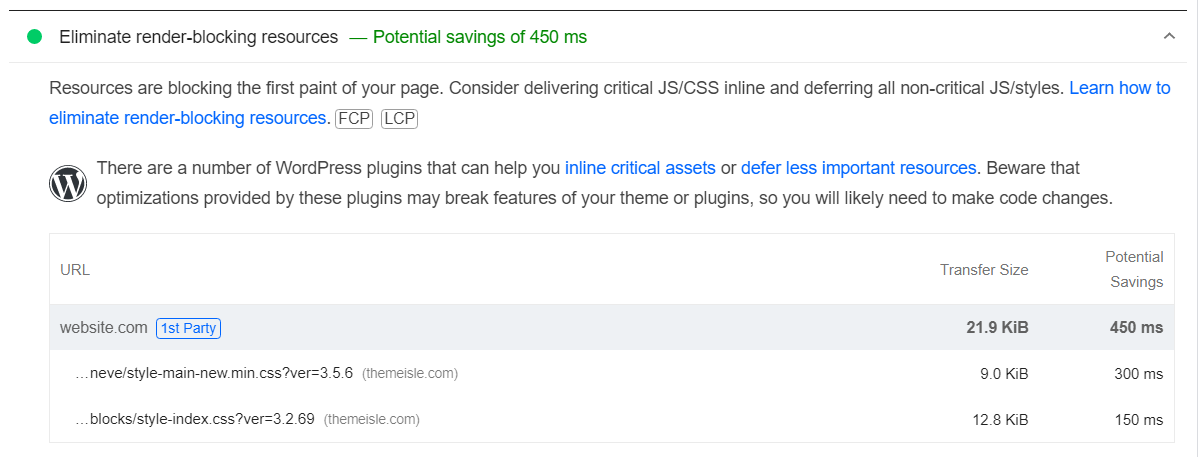
نقول "تأجيل" لأن هذا بديل صالح عند التعامل مع موارد حظر العرض. إذا كان الملف مهمًا (مثل برنامج نصي يستخدمه موقعك) ، فلا يمكنك حذفه. ما يمكنك القيام به هو تكوينه بحيث يتم تحميله بعد باقي مكونات موقعك.
يمكنك تنفيذ هذه التغييرات يدويًا عن طريق تعديل كود موقعك. ومع ذلك ، فإن الطريقة الأسهل هي استخدام مكون إضافي يرجئ البرامج النصية لحظر العرض.
يمكن أن تساعدك بعض المكونات الإضافية التي ذكرناها حتى الآن في القيام بذلك ، بما في ذلك 10Web Booster و LiteSpeed Cache و WP Super Cache. إذا كنت تستخدم أحدها بالفعل ، فيجب أن يؤجل تلقائيًا الموارد غير الهامة على موقعك.
4. استخدم تنسيق صورة WebP
WebP هو تنسيق صور حديث يوفر ضغطًا فائقًا دون التضحية بجودة الصورة. فهو يجمع بين أفضل تنسيقات JPEG (ضغط مع فقدان البيانات) و PNG (ضغط بدون فقدان البيانات) ، مما ينتج عنه أحجام ملفات أصغر يتم تحميلها بشكل أسرع على موقع الويب الخاص بك.
يُترجم ضغط WebP الفائق إلى أحجام ملفات أصغر وأوقات تحميل أسرع. إذا كان لديك الكثير من الصور على موقعك ، فيجب أن تكون قادرًا على رؤية تحسن كبير في الأداء عند التبديل إلى WebP.
يدعم WordPress WebP خارج الصندوق (منذ الإصدار 5.8) ، مما يعني أنه يمكنك تحميل صور WebP وتضمينها تمامًا كما هو الحال مع تنسيقات JPEG و PNG وتنسيقات الصور الأخرى.
إذا لم تكن متأكدًا من كيفية تحويل الصور الموجودة إلى WebP ، فإننا نوصي باستخدام مكون إضافي مثل Converter for Media. ستقوم هذه الأداة تلقائيًا بتحويل الصور الموجودة في مكتبتك إلى WebP:
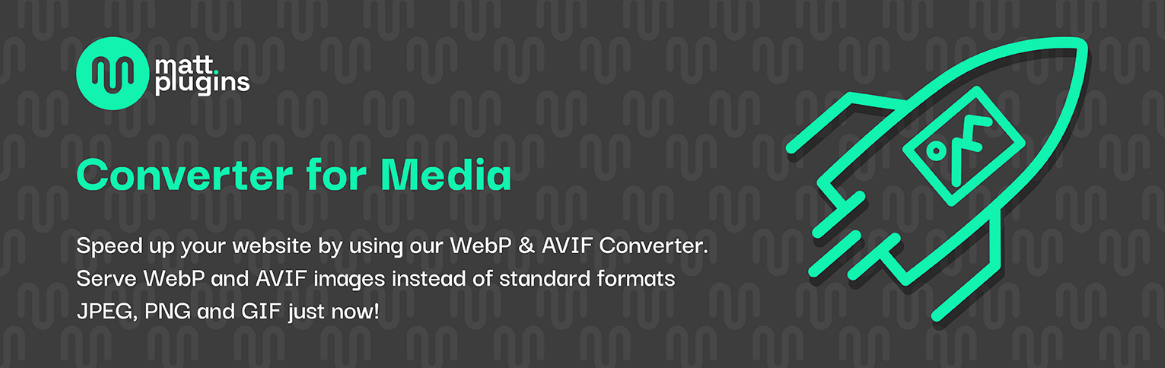
من المهم ملاحظة أنه على الرغم من أن الغالبية العظمى من متصفحات الويب تدعم تنسيق WebP ، فقد لا يتمكن بعض المستخدمين من رؤية هذه الصور. عادة ، هذا لأنهم يستخدمون متصفحًا قديمًا. لسوء الحظ ، هذا خارج عن إرادتك ، لذا فإن أفضل ما يمكنك فعله هو التوصية بتحديث متصفحهم (لمصلحتهم!).
تُعد PageSpeed Insights واحدة من أفضل الأدوات التي يمكنك استخدامها لتحسين أداء موقعك. يمكنك إجراء اختبار مجاني لمعرفة درجة PageSpeed لأي صفحة على موقعك. ستخبرك الخدمة بالوقت الذي يستغرقه التحميل وتقدم العديد من التوصيات حول ما يجب القيام به لتحسين الأداء وتجربة المستخدم وحتى إمكانية الوصول.
نأمل أن يساعدك هذا الدليل في تحسين درجة PageSpeed لموقع WordPress الخاص بك! ولكن هل لديك أي أسئلة حول كيفية تحسين درجة Google PageSpeed لم تتم الإجابة عليها؟ أو نصائح أخرى تود مشاركتها؟ واسمحوا لنا أن نعرف في قسم التعليقات أدناه!
